Du kannst es gar nicht erwarten endlich loszulegen und Deinen ersten Beitrag zu veröffentlichen, weißt nur noch nicht ganz wie?
Hier erklären wir Dir kurz und knackig, wie Du unsere Voyager Community am besten nutzt, um Deine Ziele zu erreichen:
- Nutze unsere Suche 🔎
Oftmals bist Du nicht die einzige Person, die eine Idee oder Frage zu einem Thema hat. Durch die Suchfunktion der Community kannst Du herausfinden, ob es bereits passende Beiträge gibt. In der Suchleiste werden Dir die passendsten Ergebnisse angezeigt. Mit einem Klick auf die „Enter”-Taste, werden Dir weitere Vorschläge angezeigt und Du kannst Deine Suche weiter verfeinern.
Kommentiere gerne bestehende Beiträge, damit halten wir unsere Community aufgeräumt und übersichtlich.
- Poste eine Frage, Diskussion oder eine Idee ⚖️
In der Suche war der richtige Beitrag nicht dabei?
Dann wird es Zeit, Deinen eigenen Post zu kreieren. Klicke einfach auf den lila Button rechts oben, "Frag’ die Community" und wähle das richtige Format für Dein Thema:- Frage: Wenn Du eine konkrete Frage hast und eine genaue Lösung brauchst, ist das Deine Option.
- Diskussion: Du möchtest verschiedene Meinungen zu einem Thema, dass Dich interessiert bzw. gerade beschäftigt? Dann solltest Du das als Diskussion veröffentlichen. Hier gibt es kein „Richtig“ und „Falsch“, lediglich verschiedene Herangehensweisen.
-
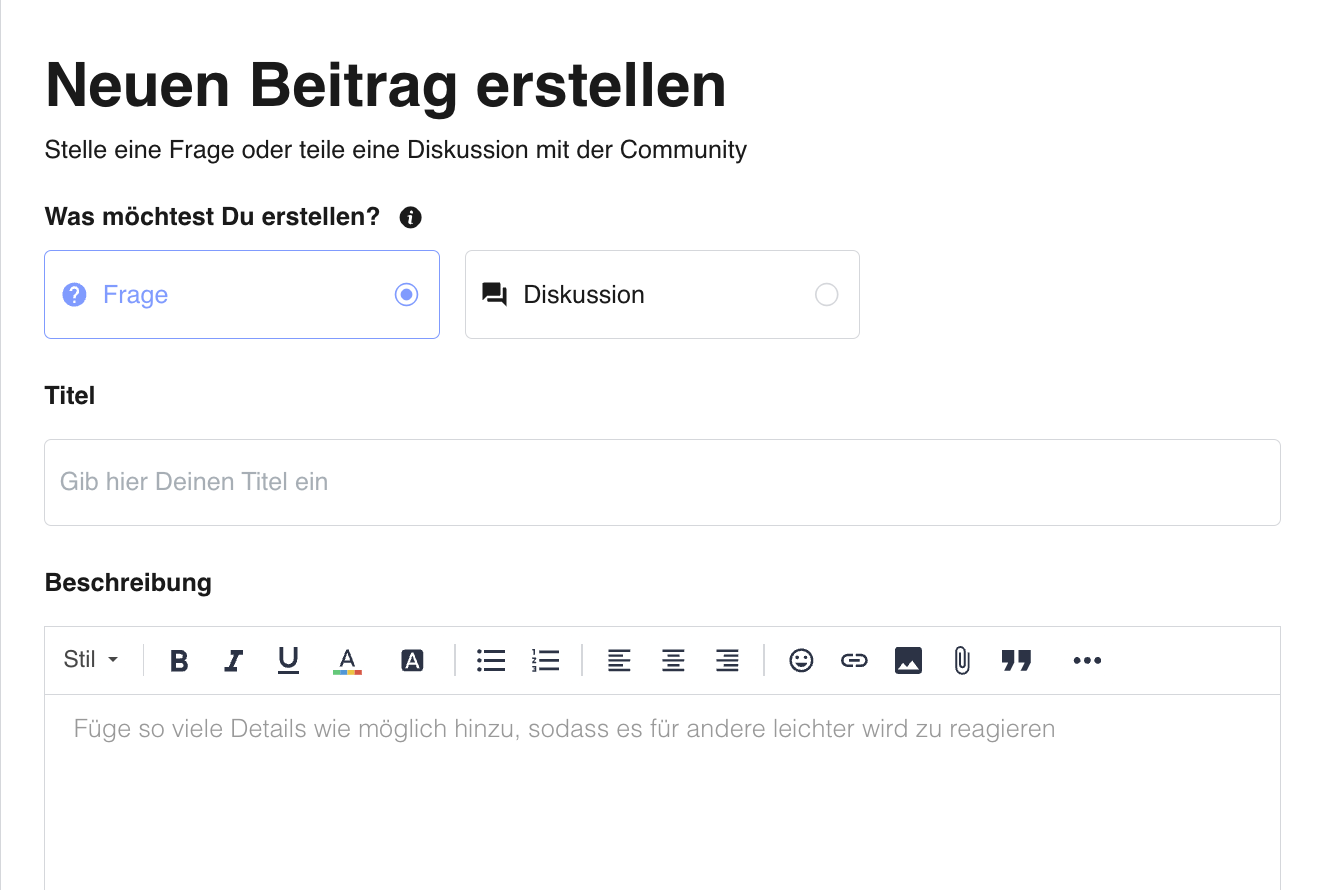
- Verwende einen aussagekräftigen Titel 🤔
Ein Titel für Deinen Post sollte wohlüberlegt sein und Dein Thema gut beschreiben, damit andere Community-Mitglieder auf einen Blick in der Suche wissen, worum es geht und ganz einfach mitdiskutieren können.
- Details sind Trumpf 🃏
Zu oft gehen wir davon aus, dass andere wissen, wovon wir sprechen. Vergiss bitte nicht, genau zu beschreiben, was beispielsweise das Problem ist und welche Auswirkungen es hat. Je mehr Details, desto effektiver und effizienter kann geholfen werden.
- Behalte Deine Daten für Dich 🔐
Bitte poste keine privaten oder geschäftlichen Daten öffentlich in der Community und nur geschwärzte Screenshots. In Fällen, in denen wir zur Lösung Deiner Fragen vertrauliche Daten benötigen oder wir etwas in Deinem Personio Account nachschauen müssen, wende Dich bitte über Deinen Personio Ansprechpartner*innen an den Personio Support.
- Mach es bildlich 🖼️
Ein Screenshot kann einen großen Unterschied machen. Lass die anderen Mitglieder nicht rätseln, von welchem Knopf Du sprichst, sondern zeig ihn. Klicke einfach auf das kleine Bild-Symbol im Texteditor und Du kannst ein Bild hochladen
- Finde den richtigen Ort für Dein Thema 🗺️
Wähle die Kategorie aus, die sich am besten auf Deine Frage bezieht:- Wenn Du eine allgemeine Personio Support-Anfrage hast, dann starte ein neues Thema in unserer Support-Area 🤝
- Wenn Du Dich mit unserer Community über HR-Themen austauschen möchtest, dann starte ein neues Thema in unserem HR Think Tank
 Solltest Du Dir unsicher sein, in welche Kategorie Euer Thema gehört, dann starte einfach ein neues Thema in der Support-Kategorie „Weitere Themen“ oder alternativ in unserem Community-Café. Im Community Café kannst Du Dich zu allem, was nicht direkt Personio oder HR bezogen ist, austauschen.
Solltest Du Dir unsicher sein, in welche Kategorie Euer Thema gehört, dann starte einfach ein neues Thema in der Support-Kategorie „Weitere Themen“ oder alternativ in unserem Community-Café. Im Community Café kannst Du Dich zu allem, was nicht direkt Personio oder HR bezogen ist, austauschen. 
- Füge Tags hinzu
Das hilft anderen Community-Mitgliedern, Dein Thema schneller zu finden und zu lösen. Außerdem erleichtern Tags Dir später die Suche nach verwandten Themen, z.B. wenn Du ein bestimmtes Tool verwendest. Klicke auf die Tags, um alle Beiträge mit dem gleichen Tag angezeigt zu bekommen.
Und zu guter Letzt, klick auf Posten. Whoop Whoop - Herzlichen Glückwunsch, Dein Post ist online!🎉
Das solltest Du noch wissen, jetzt, wo Dein Post online ist:
- Deine Frage wurde beantwortet!
Du hast das Format Frage für Dein Thema gewählt und eins unserer Mitglieder oder eine*r unserer Moderator*innen hat diese für Dich gelöst?
Dann hast Du jetzt die Möglichkeit, „Danke“ zu sagen. Als Fragesteller, kannst Du einen der Kommentare als „Beste Antwort“ zu markieren und Deine Frage damit als gelöst zu teilen. So erhält das Mitglied die entsprechenden Punkte im Leaderboard und für die Badges.
ℹ️ Du erhältst in der Regel eine E-Mail-Benachrichtigung über neue Kommentare, damit behältst Du den Überblick, über alle Hilfestellungen unserer Community.
- Du möchtest Deinen Post bearbeiten?
Dir ist ein Rechtschreibfehler aufgefallen oder Du willst noch weitere Details hinzufügen? Kein Problem. Du kannst Deine eigenen Posts bearbeiten, indem Du mit der Maus über die drei Punkte in der rechten unteren Ecke Eures Beitrags fährst und dann auf „Bearbeiten“ klickst.
Wir freuen uns schon auf Deine Beiträge.
Viele Grüße
Lena und das Voyager Community-Team
(Letzte Aktualisierung: 02.09.2024)

